Benutzer sind eines der beliebtesten Objekte in AD. Sie dienen der Authentifizierung und Autorisierung auf Workstations. Auch in vielen Diensten, die in AD integriert sind. Die Benutzerverwaltung ist die Hauptroutine für Systemadministratoren und Helpdesk-Spezialisten. Dieses Handbuch hilft auf vielfältige Weise bei der Verwaltung solcher Objekte. Für die Verwaltung von Benutzern müssen RSAT-Tools installiert oder von Ihrem DC aus verwaltet werden. Sie müssen als Domänenadministrator oder Kontobetreiber angemeldet sein oder über Delegationsrechte verfügen, um Objekte in der aktuellen Organisationseinheit zu erstellen.
So ändern Sie mehrere Benutzer gleichzeitig
Manchmal besteht die Notwendigkeit, ein Attribut für mehrere Objekte zu ändern. Das gleichzeitige Ändern mehrerer Objekte ist eine etwas andere Aufgabe als das Bearbeiten eines einzelnen Benutzers, und es gibt mehrere Möglichkeiten, dies zu erreichen.
Ändern Sie mehrere Benutzer gleichzeitig mit ADUC
ADUC eignet sich hervorragend, wenn Sie einfache Filter benötigen, um Benutzer nach bestimmten Kriterien zu gruppieren. Es verfügt über einen Auswahlmechanismus, mit dem Sie beispielsweise mehrere verschiedene Benutzer auswählen können Ctrl Knopf gedrückt oder ein Stück mit Shift Taste gedrückt. Sie können auch ganz einfach alle Benutzer in einer Organisationseinheit oder einem Container auswählen, indem Sie auf drücken Strg + A.
Sie müssen also einige Einstellungen in mehreren Benutzerkonten ändern. Machen wir das mit AD:
In ADUC (dsa.msc) Suchen Sie die Organisationseinheit, die Ihren Anforderungen entspricht. Wählen Sie die Benutzerobjekte aus, während die Shift Taste gedrückt wird. RechtscliÜberprüfen Sie alle diese Objekte und wählen Sie sie aus Ferienhäuser.
Ändern Sie die angegebenen Attribute entsprechend Ihren Bedürfnissen und click OK.
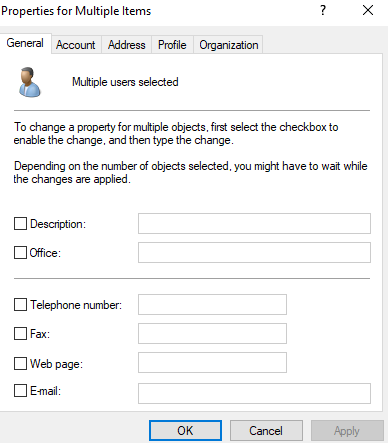
Ändern Sie mehrere Benutzer gleichzeitig mit dem Active Directory-Verwaltungscenter
Der ADAC unterscheidet sich vom ADUC durch die Bereitstellung zusätzlicher Filter.
Führen Sie ADAC aus und wählen Sie die Organisationseinheit aus, die als Basisbereich für den Filter verwendet werden soll.
Erweitern Sie die obere Leiste um cliKlicken Sie auf die kleine Pfeiltaste in der oberen rechten Ecke. Click die Kriterien hinzufügen Button:
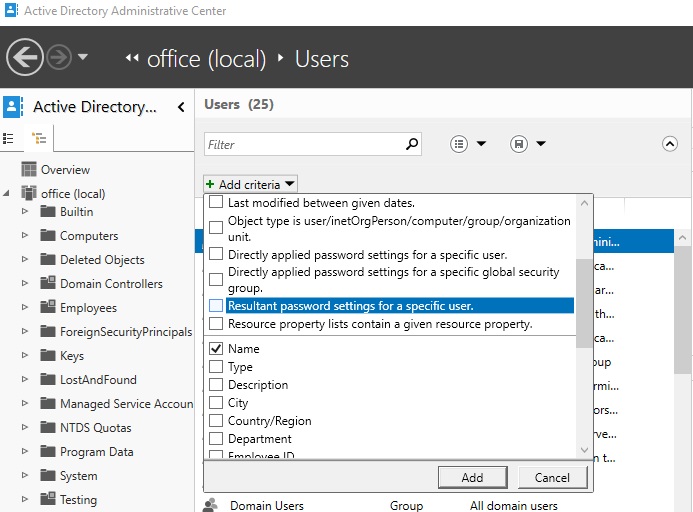
Fügen Sie die Kriterien hinzu, die Sie verwenden möchten, z. B. „Benutzer mit abgelaufenen Passwörtern" Oder Sie können einen Filter nach einem der Attribute erstellen. Wählen Sie den Filter aus und click Speichern um es zu laden. Sie können Streichhölzer verwenden wie z beginnt mit, ist gleich, ist nicht gleich, ist leer und ist nicht leer.
Nachdem Sie die Liste der Objekte basierend auf Ihrem Filter erhalten haben, klicken Sie auf Strg + A alle auszuwählen und click Ferienhäuser.
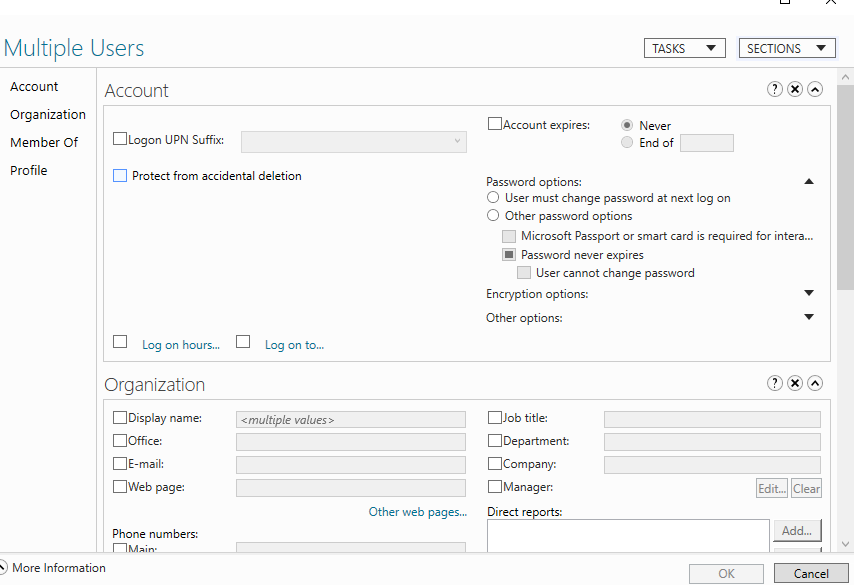
Ändern Sie die Attribute, die Sie ändern möchten, und cliOK.
Ändern Sie mehrere Benutzer gleichzeitig mit Windows Powershell
Die Filteranpassung in PowerShell ist komplexer und eignet sich am besten zum wiederholten Ändern mehrerer Benutzerobjekte.
In unserem Beispiel filtern wir alle Konten, deren Namen mit „“ beginnen.Administrator"Und aktivieren"Versehentliches Löschen verhindern“ für alle diese Konten:
Import-Module ActiveDirectory
Get-ADUser -ldapfilter "(sAMAccountName=admin*)" | Set-ADObject - ProtectedFromAccidentalDeletion $true



